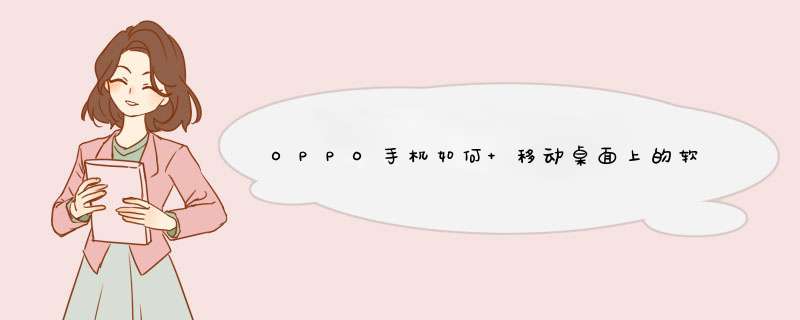
移动桌面图标的方式
主屏幕上的应用可以随意移动。
1、单个应用移动:长按应用图标,可拖拽移动应用位置,也可向左右边缘移动到另一主屏幕。
2、多个应用同时移动:长按桌面空白处或在桌面双指捏合进入编辑模式,勾选多个应用,即可同时拖拽移动应用位置,也可向左右边缘移动到另一主屏幕。移动位置完成后,点击桌面空白处或在桌面双指向外延展,取消编辑模式。
温馨提示:
开启锁定桌面功能后,不能移动桌面应用图标。若需移动桌面应用图标,关闭锁定桌面功能即可。
若您想将手机下载文件转移到内存卡(SD卡)中,可参考以下方法哦~
1、手机应用下载文件会存储在“文件管理”APP中,请查看三方应用文件存储路径了解。
2、部分手机可安装内存卡,请查看SIM卡的安装方法了解。
支持安装内存卡的手机,可进入「“文件管理”APP > 所有文件/SD卡/手机存储 > 长按需要移动的文件 > 剪切 > 进入SD卡/所有文件/手机存储 > 粘贴」,即可将文件在手机存储和SD卡中相互移动。
3、也可通过手机OTG连接的功能介绍
或手机数据备份至外部存储(电脑)的方法,将文件转到内存卡中。
温馨提示:
Android 6(ColorOS 30)及以上系统机型,不支持应用安装或移动到SD卡。
本回答适用于OPPO所有机型。
oppoa37m怎样把软件移至sd卡 下面就一起来了解一下吧。
1、首先打开手机系统设置,然后进入存储设定
2、接着点击预设位置,在可移动到SD卡栏选择要移动至SD卡的应用,最后点击移至SD卡,待移动完成即可
手机应用程序安装到SD卡的参考方法:1、ColorOS版本:设置--常规--系统--存储--首选安装位置--选择SD卡。2、非ColorOS版本:设置--安装与调试--首选安装位置,在首选安装位置中选择SD卡,以后下载的应用程序都会自动安装到SD卡中;(注:Find 7之后的机型,自带存储大于等于16G的机型不支持将应用程序安装到SD卡;支持安装到SD卡的机型,可插上SD卡后进入设置-存储中查看。)
可以使用软件搬家的操作方法:
即手机自带存储小于10GB且插入SD卡,可将软件移至SD卡中。
具体步骤是:
设置--应用程序(应用程序管理)--全部--找到应用程序--选择手机存储或SD卡。
欢迎分享,转载请注明来源:品搜搜测评网

 微信扫一扫
微信扫一扫
 支付宝扫一扫
支付宝扫一扫
